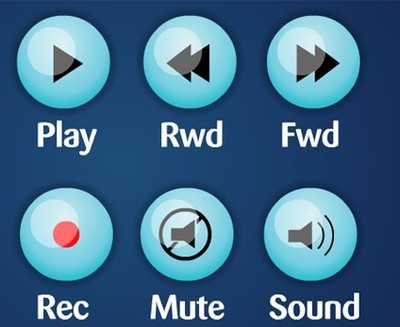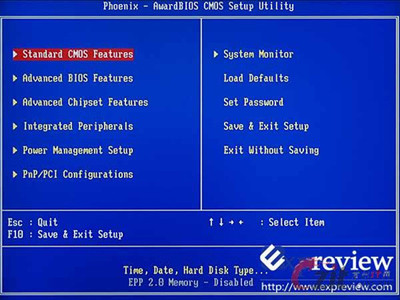ArcGIS教程之DEM水文分析详细图文教程,本教程和之前的两个教程有关联的,数据上是使用上一个教程的结果,步骤相互联系!最后会提供给大家数据和教程的链接!水文分析需要:
1.理解基于DEM数据进行水文分析的基本原理。
2.利用ArcGIS的提供的水文分析工具进行水文分析的基本方法和步骤。
下面开始教程:
ArcGIS教程之DEM应用――水文分析――工具/原料软件准备:ArcGIS Desktop 10.0---ArcMap(spatial Analyst模块)
数据准备:DEM(使用由本人前面的教程【ArcGIS地形分析--TIN及DEM的生成,TIN的显示】中使用的原始数据。
ArcGIS教程之DEM应用――水文分析――方法/步骤ArcGIS教程之DEM应用――水文分析 1、
(1)数据基础:无洼地的DEM
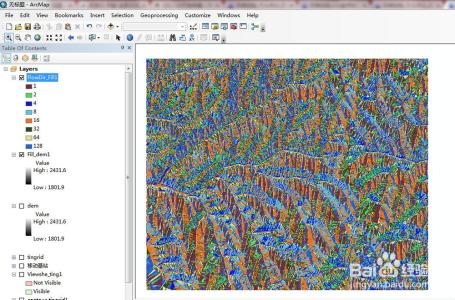
在ArcMap中加载 DEM数据,右击DEM图层,点击缩放至图层,显示全部。
ArcGIS教程之DEM应用――水文分析 2、
在【ArcToolbox】中,(要打开扩展模块)执行命令[SpatialAnalyst工具]――>[水文分析]――> [填洼],按下图所示指定各参数,其中Z限制――填充阈值,当设置一个值后,在洼地填充过程中,那些洼地深度大于阈值的地方将作为真实地形保留,不予填充;系统默认情况是不设阈值,也就是所有的洼地区域都将被填平。之后点击确定即可。
ArcGIS教程之DEM应用――水文分析 3、
确定后执行结果得到无洼地的DEM数据[Fill_dem1]
ArcGIS教程之DEM应用――水文分析_dem
ArcGIS教程之DEM应用――水文分析 4、
(2)关键步骤:流向分析
在上一步的基础上进行,在【ArcToolbox】中,执行命令[SpatialAnalyst工具]――>[水文分析]――>[流向],按下图所示指定各参数:
ArcGIS教程之DEM应用――水文分析 5、
确定后执行完成后得到流向栅格[Flowdir_fill1],理解代表什么含义!
ArcGIS教程之DEM应用――水文分析 6、
(3)计算流水累积量
在上一步的基础上进行,在【ArcToolbox】中,执行命令[SpatialAnalyst工具]――>[水文分析]――>[流量],按下图所示指定各参数:
ArcGIS教程之DEM应用――水文分析_dem
ArcGIS教程之DEM应用――水文分析 7、
确定后执行完成得到流水累积量栅格[flowacc_flow1]
如图:
ArcGIS教程之DEM应用――水文分析 8、
(4)提取河流网络
首先,提取河流网络栅格。
在上一步的基础上进行,打开【Arctoolbox】,运行工具[Spatial Analyst 工具]――>[地图代数]――>[栅格计算器],在[地图代数表达式]中输入公式:Con(Flow Accumulation1>800,1),(这里的Flow Accumulation1要以上一步得到的文件名为准,注意是Con,不是con,大写第一个字母,不然出错)如图:
[输出栅格]指定为:StreamNet保存路径和文件名任意)
ArcGIS教程之DEM应用――水文分析 9、
执行后,结果为(关闭除[Streamnet]之外的其它图层):
结果说明:通过此操作将流水累积量栅格[Flow Accumulation1]中栅格单元值(流水累积量)大于800的栅格赋值为1,从而得到河流网络栅格[StreamNet]
ArcGIS教程之DEM应用――水文分析_dem
ArcGIS教程之DEM应用――水文分析 10、
然后,提取河流网络矢量数据。
在上一步的基础上进行,打开【Arctoolbox】工具箱,运行工具[SpatialAnalyst 工具]――>[水文分析]――>[栅格河网矢量化],按下图设置参数:
ArcGIS教程之DEM应用――水文分析 11、
后得到河流网络矢量数据,如图
ArcGIS教程之DEM应用――水文分析 12、
接着,平滑处理河流网络。
打开[编辑器]工具栏,执行工具栏中的命令[编辑器]――>[开始编辑],确保目标图层为河流网络图层[StreamT_StreamN1],通过打开[StreamT_StreamN1]属性表,并选择属性表的所有行选择图层[StreamT_StreamN1]中的所有要素,也可以通过[要素选择按钮]选择图层中所有要素
执行[编辑器]工具栏中的命令[编辑器]――>[更多的编辑工具]――>[高级编辑]打开工具条:[高级编辑],点击其上的[平滑]按钮:
ArcGIS教程之DEM应用――水文分析_dem
ArcGIS教程之DEM应用――水文分析_dem
ArcGIS教程之DEM应用――水文分析 13、
在[平滑]处理对话框中输入参数[允许最大偏移]为4,得到平滑后的河流网络矢量图层,执行命令: [编辑器]――>[停止编辑],保存所做修改。
(然后,比较平滑处理后的数据与没有进行处理过的数据)
ArcGIS教程之DEM应用――水文分析_dem
ArcGIS教程之DEM应用――水文分析 14、
最后,进行流域分析。
在上一步的基础上进行,打开【Arctoolbox】,运行工具[Spatial Analyst工具]――>[水文分析]――>[盆域分析],如图:
ArcGIS教程之DEM应用――水文分析_dem
ArcGIS教程之DEM应用――水文分析 15、
然后在打开【Arctoolbox】中,打开[空间分析]工具栏,执行命令:[转换工具]――>[由栅格转出]――>[栅格转面],将流域栅格转换成为矢量图层。如图:
ArcGIS教程之DEM应用――水文分析――注意事项水文分析很常用,水文分析的具体步骤顺序要理解。
【ArcGIS地形分析--TIN及DEM的生成,TIN的显示】:http://jingyan.baidu.com/article/2d5afd699f57df85a2e28eee.html
【ArcGIS教程之DEM的应用(坡度、坡向等)】:http://jingyan.baidu.com/article/64d05a02752b00de55f73b91.html
【原始数据下载】在上边的两个经验教程中提供有。
对于本人使用的是arcgis10.1版本,有些地方和其他版本有出入,可能不太一样!不过大都是同样的方法步骤!
本人还在学校,经验教程仅供参考,有不足地方希望大家批评指正!
 爱华网
爱华网